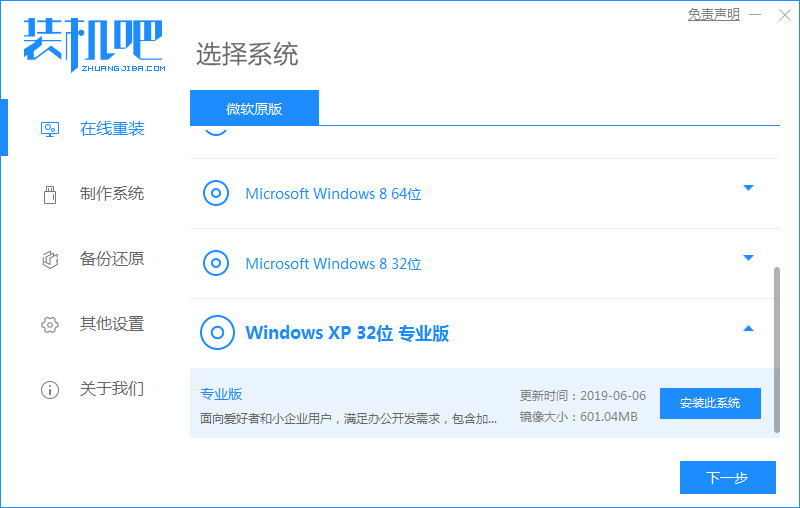重装系统,这对于计算机问题频发的我们来说是个常见但不容小觑的任务。然而,并不是每个人都敢于尝试这样一个看似复杂的操作。好在,现在有了一种更简...
简介:
重装系统,这对于计算机问题频发的我们来说是个常见但不容小觑的任务。然而,并不是每个人都敢于尝试这样一个看似复杂的操作。好在,现在有了一种更简单又快捷的方法——在虚拟机中安装系统。无论是想测试新版本的操作系统,还是为了解决棘手的计算机故障,这都是一个不错的选择。在这篇《虚拟机怎么安装系统?详细教学快速入门指南》里,我们将以幽默轻松的方式,带您步步深入。

工具原料:
系统版本:Windows 10 或 MacOS 11
品牌型号:Dell XPS 13 或 Apple MacBook Air (M1, 2021)
软件版本:VMware Workstation 16 或 VirtualBox 6.1
一、为什么选择虚拟机?
1、虚拟机可以让你在不影响原有操作系统的情况下体验不同系统。比如,你可能是个忠实的Windows用户,但一直对这款魅力无穷的Linux系统跃跃欲试。
2、尝试新系统而不影响原系统的工作稳定性是许多开发者和技术爱好者选择虚拟机的主要原因。它就像学生时代的白板,你可以自由地写擦,而不怕“原稿纸”被撑坏。
虚拟光驱如何安装系统?详细步骤轻松掌握
使用虚拟光驱安装系统是现代化、高效的方法,通过加载ISO文件,无需光盘即可完成系统安装。这种方式不仅节省时间,还避免了光驱损坏的风险,是技术人员的理想选择。
二、准备工作与工具
1、虚拟机软件的选择。当前市场上比较受欢迎的是VMware Workstation和VirtualBox。前者稳定,功能强大,但价格不菲;后者免费开源,虽略显简单,但也完全够用。下载可直接在官方站点完成。
2、准备安装镜像文件(ISO)。这就像我们做烘焙需要的面粉。可以直接在操作系统的官网上下载,比如从微软官网下载Windows的官方ISO文件。
三、虚拟机的安装与配置
1、以VMware为例,下载并安装之后,打开软件点击“创建新虚拟机”,选择“典型(推荐)”安装后,选择您下载好的ISO镜像文件。有点像“选择食材”,要做哪种味道的“菜”由你来定。
2、配置虚拟机硬件:内存、处理器、硬盘。这一步就是为这台虚拟机设置“性能参数”。根据你的实际需求,比如测试软件、进行编码等,调整适合的配置。
3、启动虚拟机,跟随安装向导进行操作系统安装。安装过程中,您需要设置系统语言、时区、网络等,就像是为新手机做最初的设置。
内容延伸:
1、软件推荐:重装系统时,你可能需要用到更便捷的工具。下载火(xiazaihuo.com)一键重装系统(www.01xitong.com),以简单直观的操作界面和傻瓜式的操作流程,在众多重装工具中脱颖而出。尤其适合那些对于“命令行工具”一头雾水的用户。
2、虚拟机使用场景:除了操作系统的试用,还可以用于软件的兼容性测试、安全隔离环境的创建,或是体验不同的操作系统(如Ubuntu、Kali Linux)所带来的乐趣。
3、进阶使用:虚拟机还支持快照功能,即可以保存某个时间点的虚拟机状态,在发生错误或问题时,可以恢复到这些快照点。同时,虚拟机还支持克隆功能,方便大批量相同环境的需求。
总结:
总的来说,利用虚拟机装系统带给我们更多的灵活性和实验空间,而不必担心影响日常工作和生活。无论是为了维持计算机的流畅运行,还是出于学习和体验的乐趣,这都是一项值得掌握的技能。不管是VMware这种“老司机带路”的软件,还是下载火(xiazaihuo.com)一键重装系统这种“下载火(xiazaihuo.com)福音”,都为我们提供了多种选择。希望这篇指南能在您需要时提供帮助,让您的重装之路多些轻松。
以上就是电脑技术教程《虚拟机怎么安装系统?详细教学快速入门指南》的全部内容,由下载火资源网整理发布,关注我们每日分享Win12、win11、win10、win7、Win XP等系统使用技巧!电脑重新安装系统步骤详解:轻松解决常见问题指南
重新安装电脑系统是提升设备性能和排除故障的有效方法。过程包括备份重要数据、创建启动盘、设置BIOS优先启动顺序,并按照提示完成系统安装,确保安装最新驱动程序和更新,以保证系统的稳定性与安全性。